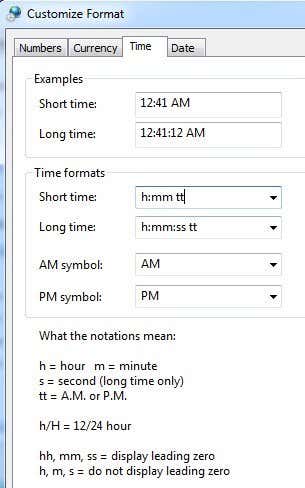de fleste bryr seg nok ikke, men standard tidsvisning I Windows er 12 timers format, ikke militær tid. Men for alle de som rutinemessig forteller tid ved hjelp av det militære tidsformatet, kan det vise seg å være svært nyttig å kunne endre det på sine datamaskiner.
du tror det ville være super enkelt å endre klokken I Windows til militær tid, men det er det ikke! Prosedyren er også forskjellig avhengig av hvilken Versjon Av Windows du bruker. I denne artikkelen vil jeg gå gjennom trinnene for å endre Windows XP, 7, 8 eller 10 PC-tid til militært format.
Windows XP – Tidsformat
først Åpner Du Kontrollpanelet og deretter Åpner Du Alternativer For Region og Språk. Hvis du ikke ser ikonene, klikker du Koblingen Bytt Til Klassisk Visning øverst til venstre.
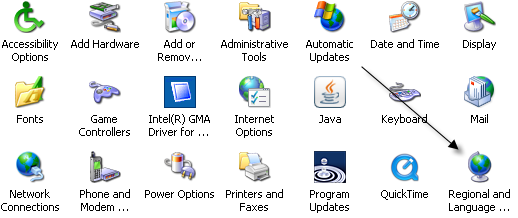
neste klikk På Tilpass-knappen på Fanen Regionale Alternativer.
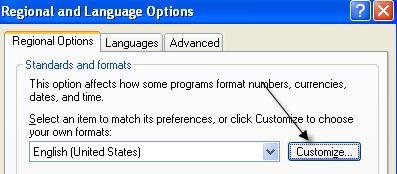
Klikk på Fanen Tid og velg et av alternativene Med store bokstaver H. Små bokstaver h betyr 12 timers format og store bokstaver H betyr 24 timers format.
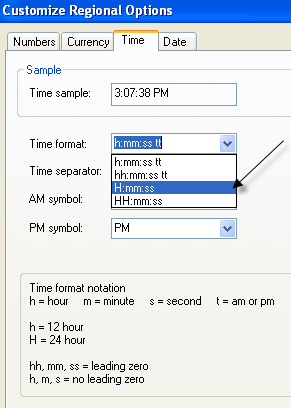
klikk NÅ OK TIL Du er tilbake Til Kontrollpanelet. Ikke en veldig enkel prosess i det hele tatt. Det ville være mye mer fornuftig å sette alternativet I Dialogboksen Dato Og Klokkeslett Når du dobbeltklikker på tiden i systemstatusfeltet.
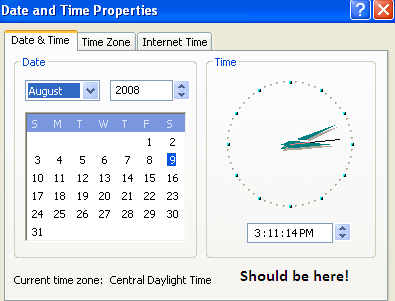
Microsoft har gjort dette i Windows 7 og høyere, Men Det tar ganske mange klikk å få det gjort. Ironisk nok er det raskere å bruke Kontrollpanelet I Windows 7 og høyere. Jeg forklarer trinnene nedenfor for senere versjoner Av Windows.
Windows 7, 8 & 10 Tidsformat
i Windows 7 åpner Du Kontrollpanelet og klikker På Region og Språk. I Windows 8 Og Windows 10 kalles Det Bare Region. Hvis Du er I Kategorivisning, bytt Til Små eller Store ikoner øverst til høyre.
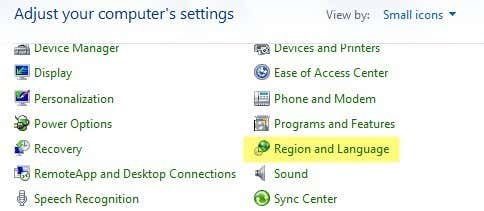
Nå i Windows 7 og høyere Er Kategorien Formater foran og midt, og du kan endre tidsformatet fra rullegardinmenyen Kort tid og Lang tid.
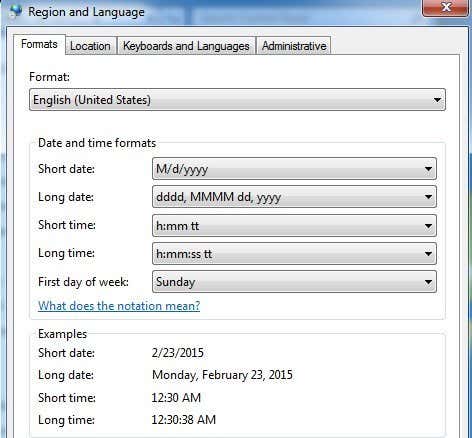
igjen er hovedstaden h militær tid. For at endringen skal vises i tiden som vises i oppgavelinjen, må du endre Langtidsformatet. Jeg er ikke sikker på Hvor Korttidsformatet brukes I Windows, men du kan endre det også for å holde alt konsistent.
Den andre måten å gå om Dette I Windows 7, 8 og 10 er å klikke på dato og klokkeslett i oppgavelinjen og deretter Endre dato og klokkeslett.
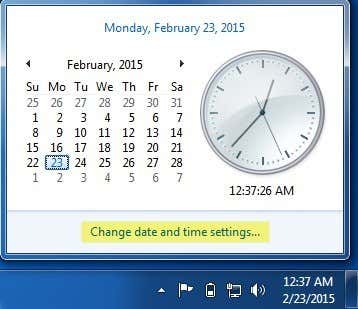
En ny dialogboks vises, og øverst må du klikke På Endre dato og klokkeslett-knappen.
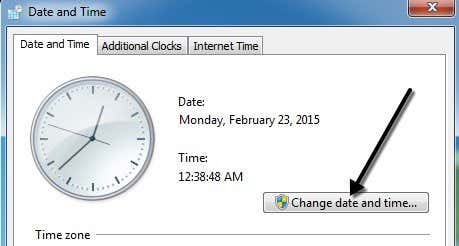
En annen dialogboks vil dukke opp der du faktisk kan justere dato og klokkeslett manuelt. Her må du klikke på Koblingen Endre kalenderinnstillinger.
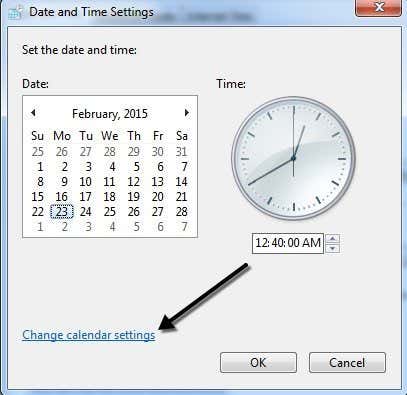
Til Slutt vil Dette hente Tilpass Format dialog, der du må klikke på fanen tid. Dette er en veldig lang vei å komme til samme dialog som du kan komme til med ett klikk fra Kontrollpanelet.